det här inlägget är svar på en fråga som ställts av en Digital Answers reader <tack Brian>
tala om för mig hur man kan blockera en ihållande grupp av skräppost avsändare. Jag har försökt genom att” blockera avsändare ” över 400 gånger utan framgång. Jag får 10 t0 25 e-postmeddelanden dagligen som främjar ” Viagra ”och de fortsätter att ändra avsändarens namn och ämne men innehåller nästan alltid orden”sex ”eller”Viagra ”eller” Vigr ” i ämnet. Kan vi blockera avsändaren genom att på något sätt blockera dessa ord?
blockera e-post genom att blockera domän
jag är inte medveten om att blockera e-post baserat på ämnet men du kan försöka blockera domännamnet helt istället för e-postadress. Du kan göra detta med hjälp av Skräppostalternativen.
klicka på ned tillgänglig under alternativet skräp under Ta bort och välj Alternativ för skräppost i listrutan
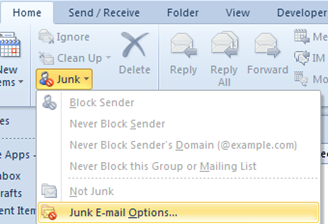
i fönstret för Skräppostalternativ navigerar du till fliken blockerade avsändare. Till exempel, om du får skräppost från avsändare med domän som ”xx.com” sedan kan du lägga till dem i den blockerade listan med knappen Lägg till.
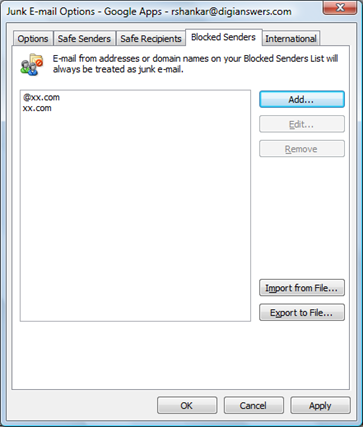
blockera e-postmeddelanden genom att skapa Outlook-regler
den andra bästa lösningen är att skapa regler för att blockera alla e-postmeddelanden baserat på deras ämne och flytta dem till skräppostmapp
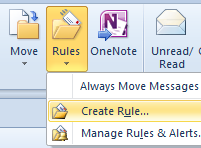
navigera för att flytta avsnittet under hemmenyn klicka sedan på pilen som pekar nedåt tillgänglig under alternativet regler och välj Hantera regler & varningar från menylistan.
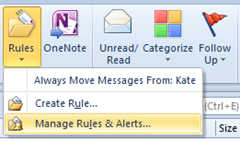
i fönstret Hantera regler & varningar klickar du på knappen Ny regel.
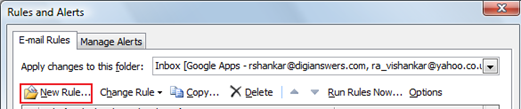
välj ”Flytta meddelanden med specifika ord i ämnet till en mapp” och klicka på länken specifika ord som finns under Redigera regelbeskrivningen.
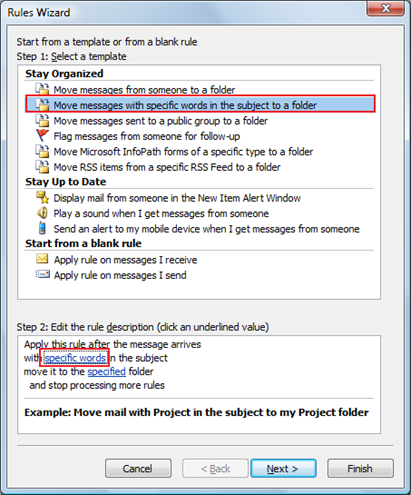
i fönstret söktext anger du texten som måste kontrolleras med E-postämnet.
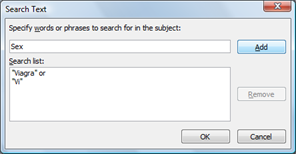
Klicka nu på angiven länk tillgänglig under Redigera regelbeskrivningen och välj den mapp där du vill flytta dessa e-postmeddelanden.
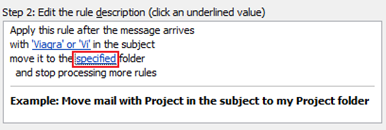
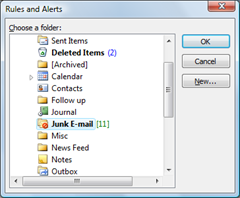
när du har angett mappen klickar du på Nästa tills skärmen Finish rule setup visas.
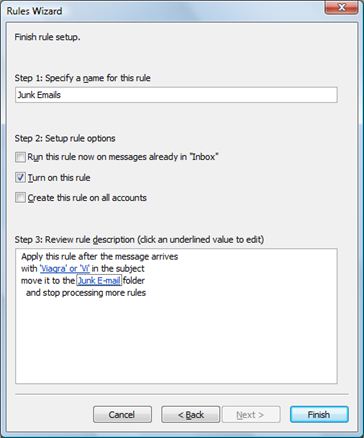
ange sedan ett namn för denna regel och klicka på Slutför knapp. Nu kommer alla e-postmeddelanden med angiven text att flyttas till skräppostmapp. Det här är några av de metoder som du kan blockera e-postmeddelanden i Outlook 2016, Outlook 2013 och Outlook 2010